GIMP è un fantastico e completissimo programma di fotoritocco, oltretutto open source, che fonde la facilità d’utilizzo con le funzionalità avanzate, in grado di soddisfare anche gli utenti più esperti, per farne un utilizzo professionale.
Da sempre disponibile su Ubuntu e tantissime distribuzioni GNU/Linux, sovente è stato bersagliato da critiche a causa della sua interfaccia un po’ disordinata, vista anche la divisione in finestre di ogni elemento del programma (caratteristica eliminata dalla versione 2.8 che ha introdotto la finestra singola).
Rendere l’interfaccia di GIMP uguale a Photoshop
Nonostante gli evidenti sforzi del team di sviluppatori, a molti utenti non piace l’attuale interfaccia del programma, e la considerano ancora molto distante dall’efficacia, ordine e pulizia di quella che troviamo in Photoshop.
In questa guida vedremo come eliminare questa “differenza” trasformando GIMP molto simile al software Adobe, almeno sotto l’aspetto grafico e pratico. Se la vostra scusa per non usarlo era l’interfaccia disordinata, ora avrete sicuramente un alibi in meno!
NOTA BENE: la guida permetterà di risistemare le barre e le icone dell’interfaccia automaticamente, senza inficiare le funzionalità di GIMP. La somiglianza sarà solo sotto l’aspetto puramente grafico.
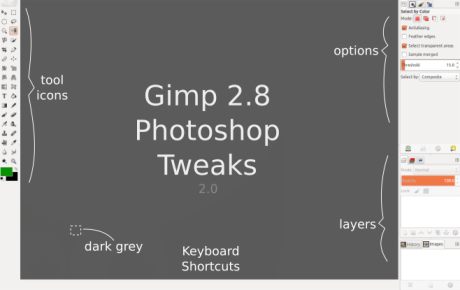
Installazione
Per portare a termine la “trasformazione” andremo ad usare un pacchetto dedicato prelevato da Deviantart: GIMP 2.8 Photoshop Tweaks; questo pacchetto applicherà automaticamente tutte le modifiche grafiche a GIMP su Ubuntu 12.04 LTS (sono supportate anche le release successive della distribuzione e derivate).
Accertiamoci di aver installato GIMP sul nostro sistema e di aver chiuso il programma eventualmente ancora aperto.
Download link | GIMP 2.8 PPA
Scarichiamo il pacchetto compresso che contiene le modifiche
Download link | GIMP 2.8 Photoshop Tweaks
NOTA BENE: come possiamo notare le modifiche sono compatibili al 100% solo con le versioni 2.8.x di GIMP. Il pacchetto sembra funzionare anche sulle versioni preliminari del programma (2.9 e 2.10) ma non viene garantita la sua efficacia su tutte le componenti dell’interfaccia. Agite con cautela!
Una volta scaricato il file compresso ZIP dal link segnalato poco fa spostiamolo sulla nostra Home per facilitarci il compito.
Effettuiamo una copia di backup della cartella di GIMP presente in Home con il seguente comando (è una cartella nascosta)
mv ~/.gimp-2.8 ~/.gimp-2.8.old
Estraiamo il contenuto del pacchetto ZIP utilizzando il menu contestuale (click destro) ottenibile sul file ed utilizzando la voce Estrai qui
Le nostre modifiche sono state effettuate! Essendo una cartella nascosta (.gimp-2.8) non è visibile nella nostra Home direttamente (possiamo farlo su Ubuntu con CTRL+H) ma la modifica sarà immediatamente applicata al primo avvio di GIMP
Il risultato finale è molto bello da vedere: ricorda molto da vicino l’interfaccia degli ultimi Photoshop ma con le barre più chiare; per gli amanti del software Adobe è difficile distinguere tra i due programmi, con le icone degli strumenti in bianco e nero sulla sinistra e il pannello di destra con tutte le opzioni.
È bastato spostare qualche barra e rendere la finestra unica più compatta per migliorare in modo evidente l’accessibilità di GIMP.
Vi starete chiedendo: perché questo stile, così bello ed efficace, non è adottato di default nel programma, visto che facilita moltissimo l’usabilità e l’accessibilità?
Una domanda che giro ai nostri lettori di Onwebinfo: preferite GIMP con l’interfaccia classica o con questa nuova veste grafica?
Link download non funzionante! Grazie
Gentilissimo utente, grazie per la segnalazione, abbiamo aggiornato il link.